Publicitate
 În aceste zile avem cu toții locuri unde să mergem, oameni de văzut și lucruri de făcut. Viața este exact așa; nu mai suntem niciodată într-un singur loc!
În aceste zile avem cu toții locuri unde să mergem, oameni de văzut și lucruri de făcut. Viața este exact așa; nu mai suntem niciodată într-un singur loc!
Oricât de ocupați suntem și cu cât suntem mereu în mișcare, sfârșește să fie o adevărată durere încercând să ne transportăm laptopurile în jurul nostru. Cu laptopurile noastre, trebuie să ne asigurăm că ne aducem perifericele, inclusiv sursele de alimentare, cămăși și, chiar și imprimantele noastre și altele.
Astăzi vreau să împărtășesc 4 metode de utilizare a unei unități USB sau a unui hard disk extern pentru a vă face computerul portabil, astfel încât să puteți lăsa laptopul acasă pentru o singură dată. În acest fel, puteți utiliza orice computer local pe care îl doriți, profitând de comoditatea de a transporta doar unitatea dvs. de hard disk portabil.
Pentru fiecare dintre aceste metode, au existat postări anterioare scrise (atât de mine, cât și de aici pe MakeUseOf), așa că voi face legătura cu ele pe măsură ce merg.
(1) Sincronizarea fișierelor:

Prima opțiune este posibil cea mai ușoară opțiune și se face cu cel mai puțin efort. Ideea de bază este să păstrați o copie a celor mai necesare fișiere salvate pe un hard disk extern portabil. Acest lucru este util, deoarece orice computer pe care îl utilizați în aceste zile va avea porturi USB, astfel încât să puteți avea acces la fișierele dvs.
De asemenea, doriți să vă asigurați că toate cele mai recente modificări la aceste fișiere sunt cu dvs. Puteți face acest lucru prin „sincronizarea 10 instrumente de sincronizare pe care orice lucrător Office ar trebui să le cunoască Citeste mai mult ”(Sau sincronizarea) lor. Aici pe MakeUseOf, Shankar a scris un articol care arată cât de ușor poate fi procesul Cum să sincronizați fișierele între PC și USB Thumb Drive? Citeste mai mult . Doar asigurați-vă că atunci când reveniți la computer, sincronizați fișierele USB și originalele de pe computer. Cu toate fișierele dvs. pe un hard disk portabil, funcțiile dvs. importante vor fi la fel de portabile ca și unitatea dvs. portabilă.
DAR, ce zici de acele programe pe care le lași în urmă pe propriul PC?
(2) Aplicații portabile:
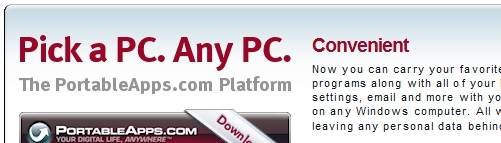
Aplicații portabile (aka aplicații portabile) sunt programe pe care le puteți instala pe un hard disk extern pentru a fi rulat pe aproape orice computer cu port USB. Toate părțile programului sunt situate de obicei într-un folder și, prin urmare, este portabil. Acest lucru este foarte util, deoarece puteți găsi multe programe utile (liste Aibek 100 de aplicații portabile în acest sens 100 de aplicații portabile pentru USB Stick pentru Windows și macOSAplicațiile portabile vă permit să vă duceți software-ul preferat oriunde printr-o unitate flash sau stocare cloud. Iată 100 dintre ele pentru a vă acoperi toate nevoile, de la jocuri la editori de imagini. Citeste mai mult post) pe care îl poți transporta cu tine, simțind încredere că toate setările tale rămân la fel. Acum, orice computer cu care veți intra în contact va avea programele dvs. preferate chiar aici pentru utilizare.
Aplicațiile portabile, împreună cu fișierele personale sincronizate, vor face experiența dvs. de calcul practic portabilă. Consultați o recenzie a unei suite superbe care conține multe aplicații portabile, inclusiv un meniu de programe autonom, numit Suportul PortableApps.
DAR, ce se întâmplă dacă vă place să aveți o experiență constantă în sistemul de operare?
(3) Sistem de operare virtual:

Mojopac oferă o soluție care vă poate plăcea. Este aproape ca Windows XP instalat pe hard disk extern. Aceasta înseamnă că puteți avea setările, programele și fișierele dvs. de sistem exact cum doriți să rulați pe orice computer care are un hard disk extern (și care rulează XP, dar majoritatea, dar nu mulți, încă o fac, nu ar trebui să fie mult mai mult problema).
Programele instalate în instalarea Mojopac sunt toate localizate pe hard disk-ul dvs. portabil, astfel încât să permită o portabilitate adevărată. Am făcut un revizuire dar dacă doriți fotografii de ecran cool și un videoclip, consultați 4 Moduri de a vă transporta computerul pe iPod sau USB Thumbdrive 4 Moduri de a vă transporta computerul pe iPod sau USB Thumbdrive Citeste mai mult care a fost publicat mai devreme pe MakeUseOf.
Ce se întâmplă dacă un sistem de operare „virtual” nu este suficient de bun? Ce se întâmplă dacă doriți siguranța și flexibilitatea de a porni efectiv de pe hard disk-ul portabil?
(4) Sisteme de operare care pot fi pornite de la un an Hard disc extern:
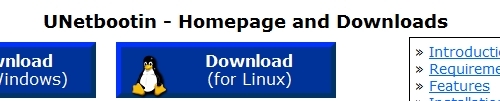
O altă soluție pentru a face computerul portabil este să instalați un sistem de operare care poate fi pornit direct de pe unitatea dvs. de mână. Există mai multe sisteme de operare pe care le puteți utiliza într-un astfel de caz, unul dintre ele fiind Windows XP!
Practic, dacă puteți obține o versiune de CD live bootabilă, puteți utiliza un hard disk extern portabil în loc de CD! Vedeți câteva dintre aceste linkuri arătând cum: Cum să vă faceți propriul CD Windows Live Cum să vă faceți propriul CD Windows Live Citeste mai mult (verifică acest ajutor adăugat din Lifehacker), UNetbootin Creează un Linux ușor de bootabil prin USB.
Acolo îl aveți, patru metode pentru a vă face computerul portabil! Care dintre acestea folosești de obicei? Vă puteți gândi la o altă metodă care nu se încadrează în aceste patru categorii? Anunță-ne!
Credit imagine: Wheels00
Sunt un copil de 30 de ani la inimă. De la liceu lucrez și la calculatoare. Îmi place să găsesc site-uri noi și interesante, care sunt utile pentru fiecare zi. De ani de zile ajut și instruiesc oamenii cu privire la problemele legate de tehnologie și nu mă văd oprit în curând.